Ha tudni szeretné, mi a helyi idő, nézze meg a telefonját. De előfordulhat, hogy családtagjai vagy barátai egy másik időzónában tartózkodnak, és szeretné tudni, hogy mennyi az idő, hogy tudja, hogy jó idő van-e telefonálni vagy sem.
A következő módszer megmutatja, hogyan adhatja hozzá egyszerűen a Microsoft Windows 10 rendszerhez szükséges időzóna-órákat. Ne aggódjon, ha nem jön ki nagyon a technológiával, ez az oktatóanyag kezdők számára készült.
Különféle időzóna-órák hozzáadása a Windows 10 rendszerhez
Remélhetőleg nem kell sok időzóna óráját hozzáadnia, mivel a Windows csak legfeljebb három hozzáadását teszi lehetővé. A fő óra mindig a helyi időre, a másik kettő pedig a kívánt időzónára lesz beállítva. Az óra beállításához kattintson a Windows Start menüjére, majd a fogaskerékre.
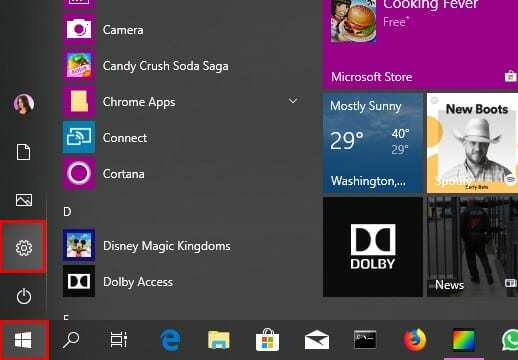
Kattintson az Idő és nyelv elemre, és alul megjelenik az Órák hozzáadása a különböző időzónákhoz opciót.
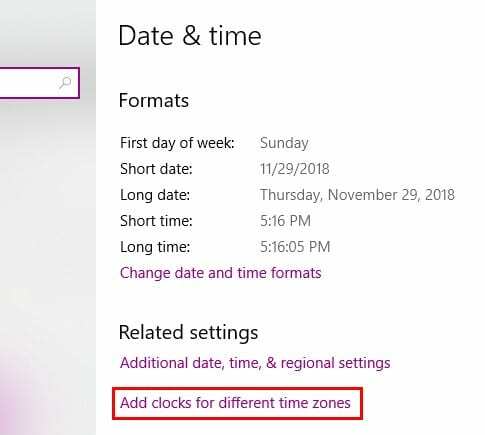
Meg kell jelennie egy Dátum és idő ablaknak, amelyben három fül látható. Kattintson a Kiegészítő órák feliratra (A középső). A megjelenő információk alapértelmezés szerint szürkén jelennek meg. Kattintson a Show this clock (Az óra megjelenítése) mezőre a beállítások használhatóvá tételéhez.

Kattintson az Időzóna kiválasztása legördülő menüre, és válassza ki az Önnek megfelelőt. Az óra neve alapértelmezés szerint Clock one lesz, de ezt megváltoztathatja, és megadhatja a kívánt nevet.
Ha másik órát szeretne hozzáadni, ismételje meg a korábban említett lépéseket, és kattintson az OK gombra a módosítások mentéséhez. Ha meg szeretné győződni arról, hogy az órái hozzáadásra kerültek, vigye az egérmutatót a helyi idő fölé, vagy kattintson a kattintásra.
Ha a tálcán az idő és dátum lehetőségre kattint, az új órái közvetlenül a naptár felett lesznek.
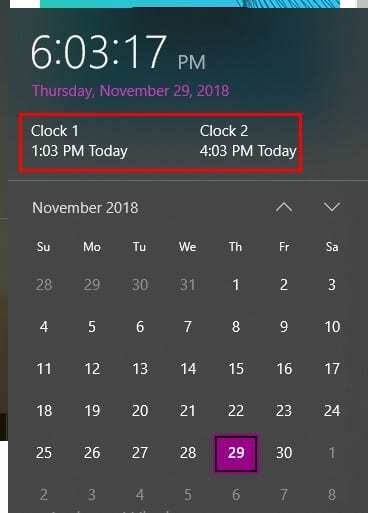
Következtetés
Fontos tudni, hogy mennyi az idő, különösen akkor, ha családja és barátai különböző időzónákban élnek. Remélhetőleg a Windows lehetővé teszi, hogy később további órákat adjon hozzá, de egyelőre legalább hármat. Hány órát adsz hozzá?